Hoy, Android se ha convertido en uno de los sistemas operativos líderes para teléfonos inteligentes.Hoy en día, varios dispositivos Android dominan el mercado.
Para mantener su tradición, Android ha trabajado arduamente para brindar a los usuarios herramientas limpias y de alto rendimiento.Sin embargo, cuando se usa con frecuencia, los usuarios se quejarán de que el teléfono Android se ralentizará con el tiempo, especialmente en los últimos tiempos.Android Una vez que el sistema operativo actualiza el dispositivo, se ejecuta muy lentamente.
Hay varias razones por las que los teléfonos inteligentes se vuelven lentos.Un amigo que ha estado cubriendo y probando teléfonos inteligentes durante más de una década dijo: "Con el tiempo, la razón principal de la desaceleración de los teléfonos móviles es que las actualizaciones del sistema operativo a menudo dejan atrás el hardware más antiguo".
Varias razones pueden ralentizar la velocidad del teléfono inteligente, como ejecutar demasiadas aplicaciones o programas, muy poco espacio de almacenamiento, usar un sistema operativo desactualizado, envejecimiento de la batería, etc.Si encuentra que el rendimiento de su teléfono Android ha estado "disminuyendo", aquí tenemos 10 consejos útiles que pueden mejorar inmediatamente el rendimiento de su teléfono Android.
Consejos para mejorar el rendimiento de Android
Si está cansado de los teléfonos inteligentes o tabletas Android lentos y desea aumentar la velocidad de su dispositivo, puede probar los siguientes trucos:
Reinicia el dispositivo
Reparación fácil y rápida lentoEl método del dispositivo es reiniciarlo.Esto puede borrar la memoria caché, detener la ejecución de tareas innecesarias y hacer que todo vuelva a funcionar sin problemas.Simplemente presione y mantenga presionado el botón de encendido, seleccione la opción de reinicio y haga clic en Aceptar para confirmar.
Actualiza tu dispositivo
El paso más importante que puede tomar en lugar de mejorar el rendimiento de su dispositivo Android es actualizar completamente el sistema operativo.Unos días después, Android compartió nuevas actualizaciones con los usuarios, donde proporcionaron actualizaciones de interfaz de usuario, parches de seguridad, correcciones de errores, etc.Todo esto lo ayudará a mejorar el rendimiento de su teléfono o tableta.
Actualiza tu Android
- Asegúrese de que su dispositivo esté conectado a Wi-Fi.
- Configuración abierta.
- Elija Acerca del teléfono.
- Haga clic en Buscar actualizaciones.Si hay una actualización disponible, se mostrará el botón "Actualizar".hacer clic
- Instalar en pc.Dependiendo del sistema operativo, verá "Instalar ahora", "Reiniciar e instalar" o "Instalar software del sistema".hacer clic
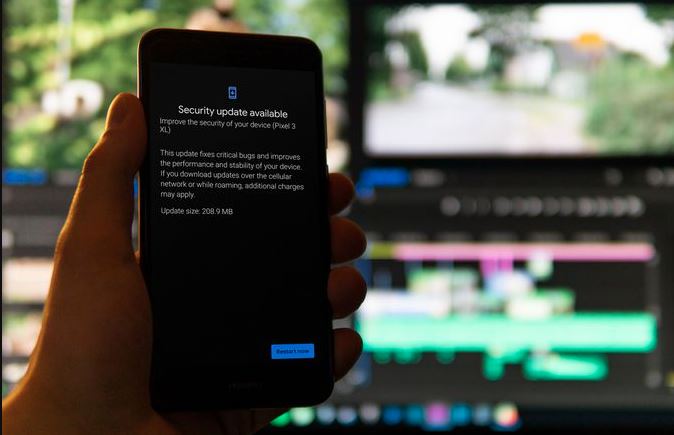
Además de actualizar la versión del software de Android, también debe buscar actualizaciones de aplicaciones en la tienda Google Play, porque a veces los archivos de aplicaciones antiguos también comenzarán a afectar el rendimiento de su dispositivo.Puede consultar las últimas actualizaciones para todas las aplicaciones en Google Play Store e instalarlas desde allí.
Obtenga una ROM personalizada
Si Google o el fabricante de su teléfono no le proporcionan la última actualización de Android, puede instalarROM personalizadaPara instalar una versión personalizada de Android en el dispositivo.Podrá instalar módulos creados por la gran comunidad de Android para acelerar el rendimiento de su teléfono.Sin embargo, será útil tener esto en cuenta, este método de convertir equipos en ladrillos conlleva un cierto grado de riesgo.Además, ciertas aplicaciones (como las aplicaciones bancarias) no estarán disponibles.Por lo tanto, utilice este método bajo su propia responsabilidad.
Limpiar la pantalla de inicio
Se recomienda limpiar la pantalla de inicio del teléfono después de un tiempo para garantizar un alto rendimiento.Suponiendo que tiene muchos widgets en tiempo real en su fondo de pantalla, como noticias, clima y notificaciones sociales, puede notar un temblor al cambiar de pantalla.Aquí, si limita el diseño de la pantalla de inicio a una sola página con aplicaciones y carpetas limitadas, puede hacer que el cambio de pantalla sea más rápido.Esto no acelerará Android, solo acelerará el software húmedo para que las operaciones en el dispositivo se puedan realizar más rápido.

Usar animación limitada
Acelerar ciertas velocidades es una técnica muy común.Este truco reducirá el tiempo que le toma a su dispositivo Android cambiar entre pantallas y aplicaciones, lo que finalmente hará que todo sea más rápido.Para utilizar esta técnica, debe acceder a las "Opciones de desarrollador" en "Configuración" de forma consecutiva, y luego hacer clic en la opción "Numeración interna" siete veces.Ahora, regrese al menú de opciones "Desarrollador" y haga clic en la escala "Proporcionar animación de transición" y apáguelo.También puede configurar esta opción por un período de tiempo según sea necesario.
Eliminar aplicaciones no deseadas
Cada aplicación que instala en su teléfono ocupa algo de espacio de almacenamiento y ejecuta algunos procesos en segundo plano.Cuanto más espacio de almacenamiento ocupe, o cuanto más procesos en segundo plano se ejecuten en el teléfono, más lento será el rendimiento del teléfono.
No instale aplicaciones que apenas utilice.Conserve solo las aplicaciones que necesita. Si las aplicaciones que obtiene no son realmente útiles, puede desinstalarlas o deshabilitarlas.
Desinstalar aplicaciones de Android existentes
- Seleccione la aplicación "Configuración" en el cajón de aplicaciones o en la pantalla de inicio.
- Toca "Aplicaciones y notificaciones" y luego haz clic en "Ver todas las aplicaciones".
- Desplácese hacia abajo en la lista hasta encontrar la aplicación que desea eliminar, luego tóquela.
- Elija Desinstalar.
Centrarse en el renderizado de GPU
Puede intentar utilizar la opción de renderizado de GPU forzado para acelerar Android.Esto usará la unidad de procesamiento de gráficos (GPU) del teléfono en lugar del software para renderizar algunos elementos 2D que aún no han aprovechado esta opción.Esto significa que su interfaz de usuario puede renderizar animaciones de forma más rápida y fluida, y proporcionar más espacio para la CPU.Sin embargo, tenga en cuenta que la GPU consume entre un 5 y un 15% más de energía de la batería de la que consume la CPU, así que tome una decisión con cuidado ahora.
Cambiar a SKIA
Si está utilizando Android Nougat o superior, puede utilizar para convertir el motor de renderizado de GPU aHabilidades de SKIAAlgunos usuarios han informado que esto reducirá la latencia del juego.Puede probar otra opción de desarrollador, pero los resultados varían según la versión de Android.
Modo de protección de datos
De acuerdo, si desea aumentar la velocidad de navegación de Android, puede activar el modo de ahorro de datos en Chrome.Esto comprimirá las páginas por usted, lo que reducirá el uso de datos al aumentar el tiempo de carga.Sin embargo, esta técnica puede reducir ligeramente la calidad de la foto, pero si está buscando información, es ideal para usted.
Para hacer esto, abra la aplicación "Configuración" y vaya a "Uso de datos".Haga clic en "Programa de protección de datos".En la pantalla "Ahorro de datos", verá un interruptor para encenderlo o apagarlo.Independientemente de si está encendido o apagado, aún puede incluir la aplicación en la lista blanca.
Una cosa más, la página web se transmitirá primero a Google para su compresión, por lo que puede experimentar una velocidad más lenta aquí.Puedes encontrar esta opción en el menú "Configuración" de Chrome.
Dejar de sincronizar
La sincronización es una característica excelente que puede sincronizar sus datos con los servidores de Google para que pueda ser notificado cuando reciba correo nuevo o reciba notificaciones o actualizaciones de nuevas aplicaciones.Por aquí Se actualizará en cada intervalo de tiempo preestablecido, Esto afectará el rendimiento de Android en otras actividades.
Usted puede Desactive la sincronización de servicios innecesarios, O solo se abre cuando necesita transferir o cargar datos a los servidores de GoogleEl mismo paso.
- En la pantalla de inicio de Android, busque y haga clic en "Configuración".También puede deslizar hacia abajo desde la parte superior del teléfono y luego tocar el engranaje en la esquina superior derecha.
- Seleccione "Cuenta", "Cuenta y sincronización", "Sincronización de datos" o "Nube y cuenta"
- Toque la cuenta o seleccione la cuenta de Google que se muestra directamente.
- Después de seleccionar Google de la lista de cuentas, es posible que deba hacer clic en "Sincronizar cuenta".
- Desmarque Sincronizar contactos y Sincronizar calendario
En el mundo acelerado de hoy, debe tener un teléfono móvil de alto rendimiento que pueda satisfacer las necesidades del mundo acelerado.Sin embargo, si recientemente descubrió que sus dispositivos Android no funcionan bien, puede probar algunos trucos simples para mejorar inmediatamente el rendimiento de Android y hacer que su teléfono Android sea fluido.





